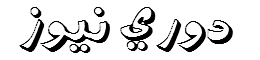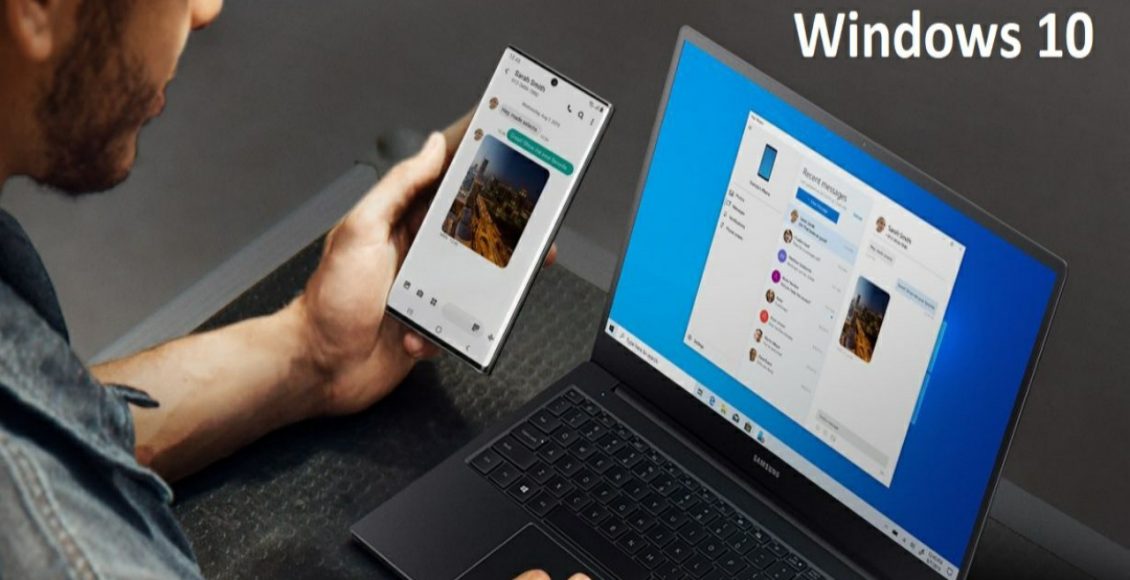يوفر نظام التشغيل ويندوز 10 Windows 10 ، العديد من المميزات لمستخدميه، حتي أصبح من الأنظمة الأكثر استخداما في العالم لسهولة استخدامه وتنوع خدماته للمستخدمين حيث نال بها ثقة الكثير من المستخدمين، ومن هذه الخدمات إمكانية إجراء واستقبال مكالمات هاتفية علي جهاز الكمبيوتر أو من خلال اللاب توب الخاص بك في حالة وجود تطبيق Microsoft Your Phone، الذي يتيح بعدة خطوات إجراء المكالمات بكل سهولة عن طريق الهاتف الأندرويد.
وفي التقرير التالي نوضح خطوات إجراء واستقبال المكالمات الهاتفية من ويندز10 باستخدام هاتف الأندرويد وشروط التي يجب توافرها في جهاز الأندرويد لإجراء المكالمات عبر ويندوز 10 وغيرها من المعلومات الهامة.
شروط إجراء مكالمة هاتفية من خلال ويندوز 10
كشف موقع How To Geek، طريقة إجراء مكالمة واستقبال مكالمة عن طريق ويندوز 10، وذلك من خلال تثبيت تطبيق Your Phone علي جهاز الكمبيوتر أو جهاز اللاب توب التي تعمل بنظام ويندوز 10، وبعد أن يتم التثبيت يتم اتصاله بجهاز الأندرويد، ويمكن من خلاله الحصول علي الإشعارات ومزامنة الصور بالإضافة إلي إرسال واستقبال الرسائل النصية المختلفة، حيث يمكن إجراء المكالمات واستلامها من الهاتف عبر جهاز الكمبيوتر أو اللاب الذي يعمل بنظام ويندوز 10 بكل سهولة.
ويتطلب إجراء مكالمة هاتفية عن طريق تطبيق يور فون عدد من المتطلبات وهي علي النحو التالي:
- يشترط أن يكون الجهاز الخاص بالمستخدم الكمبيوتر أو اللاب توب يعمل بنظام ويندوز 10 مع تحديث مايو 2019 أو الإصدار الأحدث منه.
- لابد أن يكون الجهاز مزود بتقنية البلوثوت.
- يشترط أن يكون الهاتف أو جهاز الأندرويد الخاص بالمستخدم يعمل بنظام Android 7.0 أو أعلى.
- لابد من إتباع عملية الإعدادات الأولية للهاتف علي جهاز الكمبيوتر وجهاز الأندرويد قبل محاولة استخدام ميزة الاتصال الهاتفي.

كيفية إجراء مكالمات هاتفية من كمبيوتر بنظام ويندوز 10
تمر عملية إجراء المكالمات الهاتفية عن طريق الكمبيوتر أو اللاب توب بنظام ويندوز 10 علي بعض الخطوات علي النحو التالي:
- منح الأذونات الخاصة بميزة الاتصال الهاتفي خلال عمليات الإعداد الأولي للتطبيق Your Phone Companion علي جهاز الأندوريد الخاص بالمستخدم.
- الموافقة علي السماح للتطبيق بإجراء المكالمات الهاتفية وإدراتها بالإضافة إلي منح التطبيق حق الوصول إلي جهات الاتصال الخاصة بالمستخم حتي يمكنه الوصول إلي جهاز الكمبيوتر المرغوب التواصل من خلاله.
- السماح لتطبيق الأندرويد العمل في الخلفية لضمان إجراء اتصال مستقر بين الهاتف وجهاز الكمبيوتر.
- الانتقال إلي تطبيق ويندوز بعد الانتهاء من عملية الإعداد علي جهاز الأندرويد لإنهاء إعداد ميزة الاتصال الهاتفي.
- الذهاب إلي علامة التويب المكالمات ومن ثم الضغط علي أيقونة فوق البدء Get Started.
- تظهر أمامك نافذة تحتوي علي رمز PIN للبلوتوث على جهاز الكمبيوتر، ومن ثم تظهر نافذة جديدة تحتوي علي رقم التعريف الشخصي علي جهاز الأندرويد.
- التأكد من تطابق الرموز ومن ثم يتك الضغط علي أيقونة “نعم” بجهاز الكمبيوتر والضغط علي أيقوننة إقران علي الهاتف Pair.
- منح الأذن علي الهاتف لإظهار سجل المكالمات من خلال الضغط علي أيقونة إرسال الإذن للمتابعة ويظهر إشعار علي الهاتف المستخدم يتم الضغط علي “فتح” لبدء مربع حوار الإذن.
- الضغط علي أيقونة السماح في النافذة المنبثقة للإذن وفي حالة عدم ظهورها يمكن منح الإذن بشكل يدوي عن طريق الذهاب إلي الإعدادات ومنها نختار التطبيق والإشعارات ومنها الضغط علي أيقونة جميع التطبيقات ومنها رفيق الهاتف والأذونات، ومن ثم يتم السماح للوصول علي سجل المكالمات من التطبق.
- بعد الانتهاء من الخطوات السابقة، تظهر جميع المكالمات الأخيرة في التطبيق علي جهاز الكمبيوتر أو اللاب المستخدم، ويمكن إجراء المكالمات من جهاز الكمبيوتر من خلال تحديد مكالمة حديثة والضغط فوق رمز الهاتف أو البحث عن جهات الاتصال الموجودة علي الهاتف أو عن طريق استخدام لوحة الاتصال.
- في حالة تلقي مكالمة هاتفية يظهر علي الكمبيوتر أو اللاب توب ويمكن القبول أو الرفض بكل سهولة.